欢迎您访问我爱IT技术网,今天小编为你分享的电脑教程是:一键Ghost备份及还原怎么用,在平时使用电脑中总免不了某些软件的激活、甚至备份等,比如:辛辛苦苦写的程序没做好备份丢失了,那是很难受的事儿。本文针对这些诸多问题,由我爱IT技术网电脑教程小编,精心整理并收集网络上这些有用的知识分享给大家,注意知识来源于互联网,是有用的知识收集整理,如果你觉得有侵犯你的权利的,请你及时联系本站的相关负责人,我们会在第一时间为你处理,谢谢你的配合!
一键Ghost备份及还原怎么用
一键Ghost慢慢流行,当你系统崩溃的时候,它可以快速帮你还原至你最初的系统。可是,一键Ghost是全英文的,可难道一些朋友们了。
今天,小编带领大家一起学习一键Ghost的备份方法和还原方法
前期准备工作(包括相关工具或所使用的原料等)
Windows操作系统一键Ghost还原方法
首先,开机的时候选择“一键Ghost”
如图
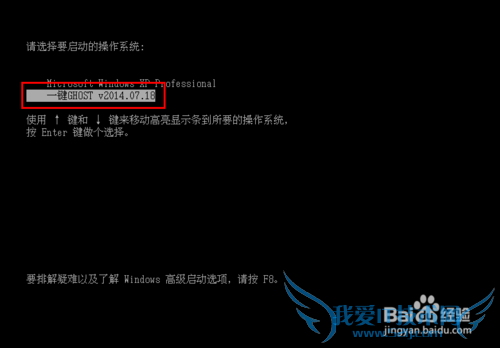
选择第一个选项,点击回车
如图
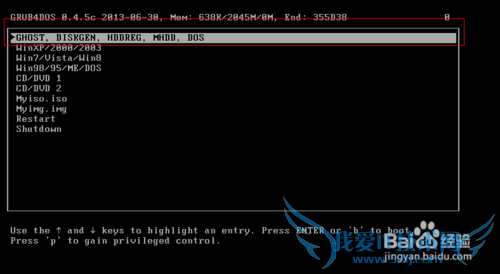
选择 GHOST 11.2
如图
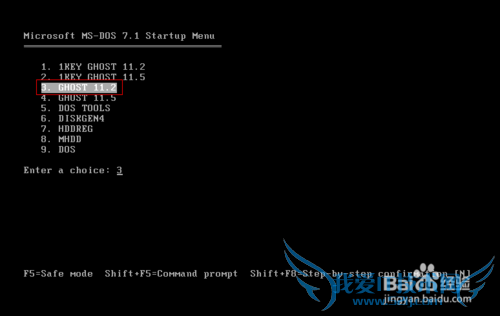
还是选择第一个,按回车
如图
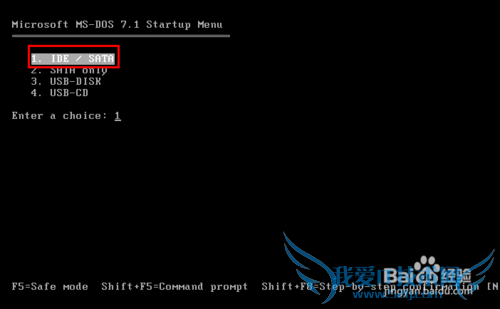
系统会弹出一个窗口,点击“OK”即可。
然后如图,一次点击这些选项。
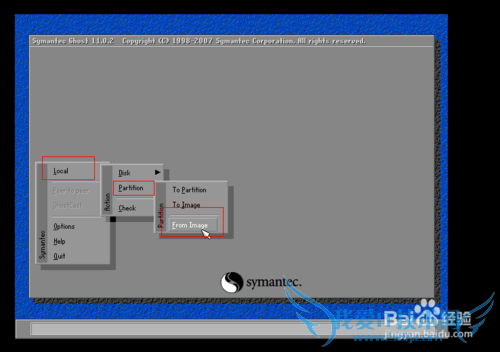
找到你之前所备份的文件,然后点击“Open”即可。(如图)
在最上面的选择框,是选择硬盘和分区的。如这张图:在最上面用红色的长方形框围起来的范围内,有一个“1:2”,这个“1”代表第一硬盘,“2”代表第二分区(通常,C盘是第一分区,D盘是第二分区,第三分区是E盘,以此类推。这里就是在D盘)
备份文件的后缀名通常是.GHO的文件。点击这个文件即可。(备份方式在本文的下面)
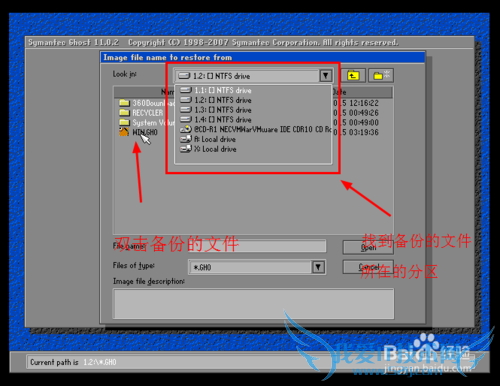
然后,请选择第几硬盘和第几分区。一般来说,我们要把备份的文件还原至系统盘(通常为C盘)。而一般系统盘,实在第一硬盘第一分区(说面介绍过,第一分区通常为C盘,而C盘一般就为系统盘)
如果不明白的朋友,请选择第一个选项,点击“OK”,弹出的窗口可能为多个,请一直点击第一个选项,再点击“OK”
到了最后,系统弹出一个窗口,询问你是否真的确定还原系统。在这里,小编提醒大家一下:所选的分区里的所有文件都会被全部清空,将会被变成当时你备份是的文件!也就是说,你不会在使用当前的系统,而是使用当时你备份的系统!所以,请大家在还原系统前,务必备份好C盘里的文件!
明白的话,点击“OK”开始还原。
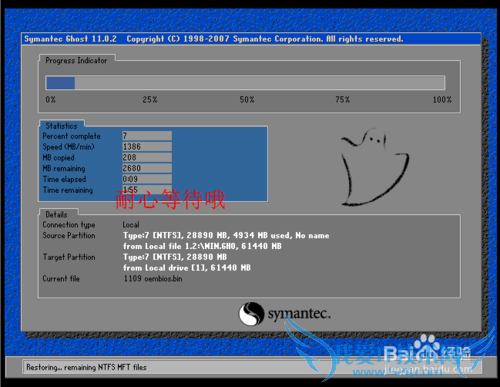
等待还原过程。按照电脑配置不同,还原系统的速度差别很大。等到进度条到达100%的时候,点击右面的按钮,就是重启计算机。
当重启完毕后,你的系统就是最初的干净系统啦!
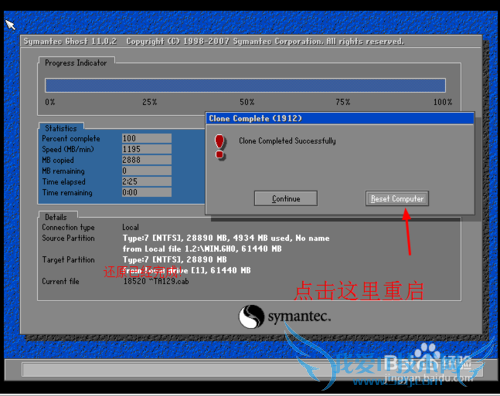
备份方法
还是和上面的还原方法一样,开机时点击“一键Ghost”,然后一步步操作。当点击"GHOST 11.2"之后,操作就不一样了。
前面介绍的还原方法是先选择最上面的选项,然后选择第二个选项,最后是第三个选项。而这里,应该是把第三个选项改为第二个选项。如图
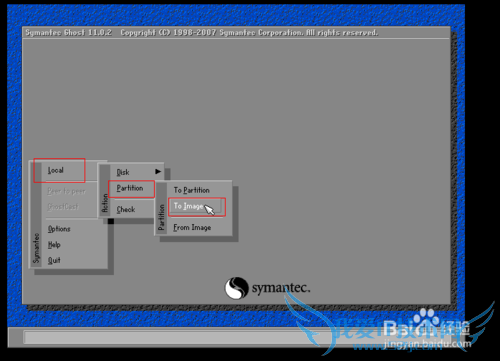
之后,我们选择需要备份的分区是在哪一个硬盘。
一般,我们都是备份C盘,C盘一般都是在第一硬盘,所以点击第一个
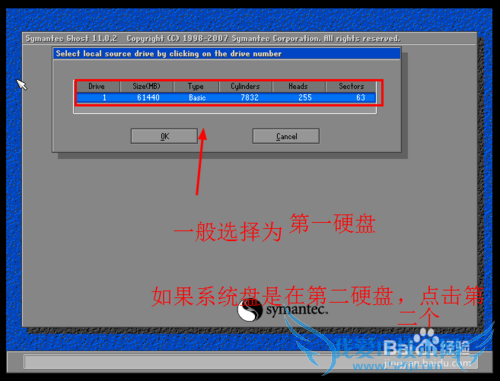
选择备份的分区。前面说过,我们要备份C盘,而C盘通常为第一分区,所以点击第一个。(可以把系统盘设置为其他分区,如果是,请选择系统盘的分区,再点击“OK”)

选择把.GHO的文件保存到什么位置。记住,切不可保存到备份的分区!
文件的名字,为了还原时方便分辨是哪一个系统、哪时候备份的,所以一般格式备份文件(也就是后缀名为.GHO的文件)上面标有系统和当前时间,如小编备份的文件,是XP系统的,15年6月3日备份的。
当然,名称可以自己修改
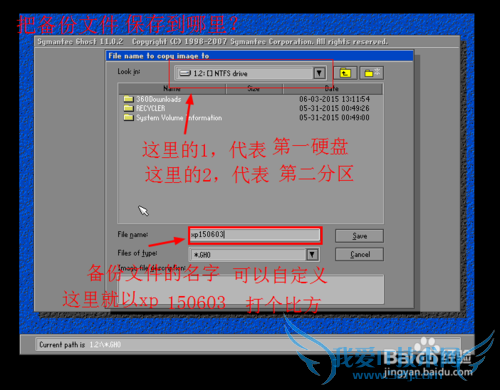
然后点击“High”即可进行备份。
注意事项
本软件具有一定危险性,初学者建议先在虚拟系统上实践操作。本文中的“一般”“通常”等词语代表一般情况下,不代表全部。操作时请按实际进行操作为了帮大家学习本软件,小编用了很长时间来进行还原系统、备份系统及截图。如果感到有帮助,请投一票,谢谢!本文仅供参考,如果您需解决具体问题(尤其法律、医学等领域),建议您详细咨询相关领域专业人士。作者声明:本文系本人依照真实经历原创,未经许可,谢绝转载。以上就是关于一键Ghost备份及还原怎么用的分享,如果你有更好的经验或者补充,请在下面评论框中发表你的答案。
- 评论列表(网友评论仅供网友表达个人看法,并不表明本站同意其观点或证实其描述)
-
